本文为您介绍新建SQL Server类型的腾讯云数据源。
前提条件
已创建腾讯云SQL Server数据库。
已获取腾讯云SQL Server数据库的用户名和密码
使用限制
支持2008到2022版本。
操作步骤
添加白名单。
连接腾讯云SQL Server之前,需要将Quick BI的IP地址加入到腾讯云SQL Server的白名单。
验证数据源连接并创建数据源。
登录Quick BI控制台。
按照下图指引添加数据源
从创建数据源入口进入创建数据源界面。
选择SQL Server数据源。
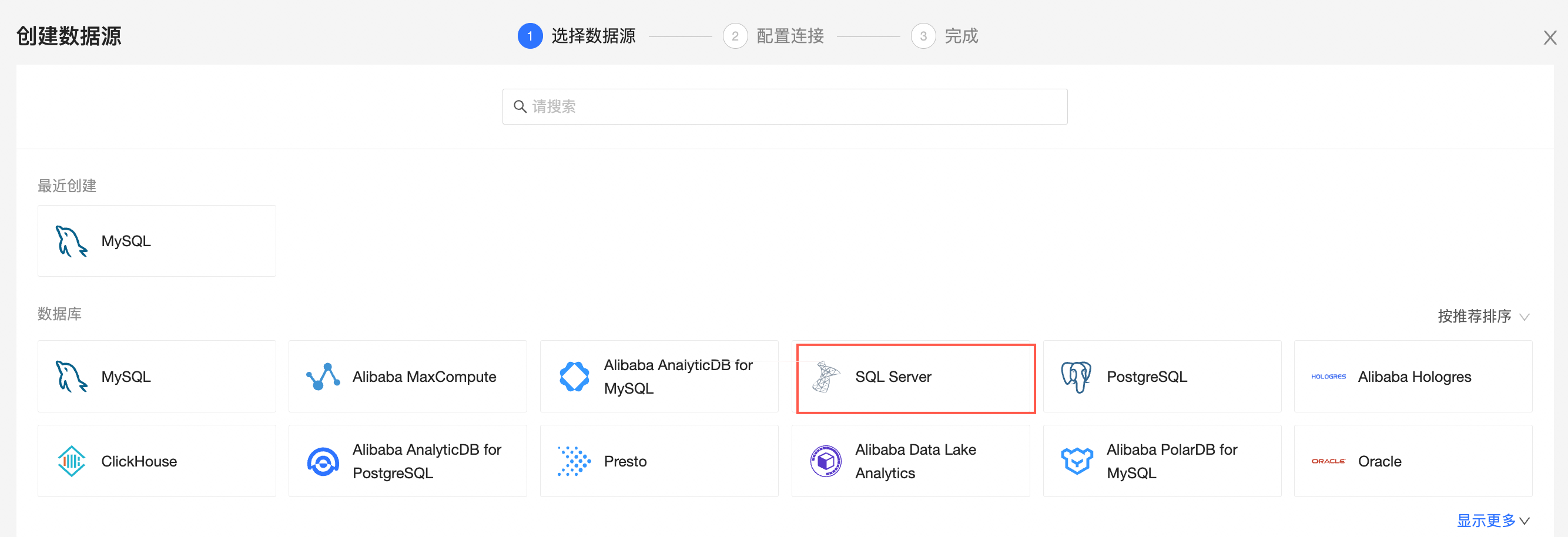
数据源类型选择腾讯云。
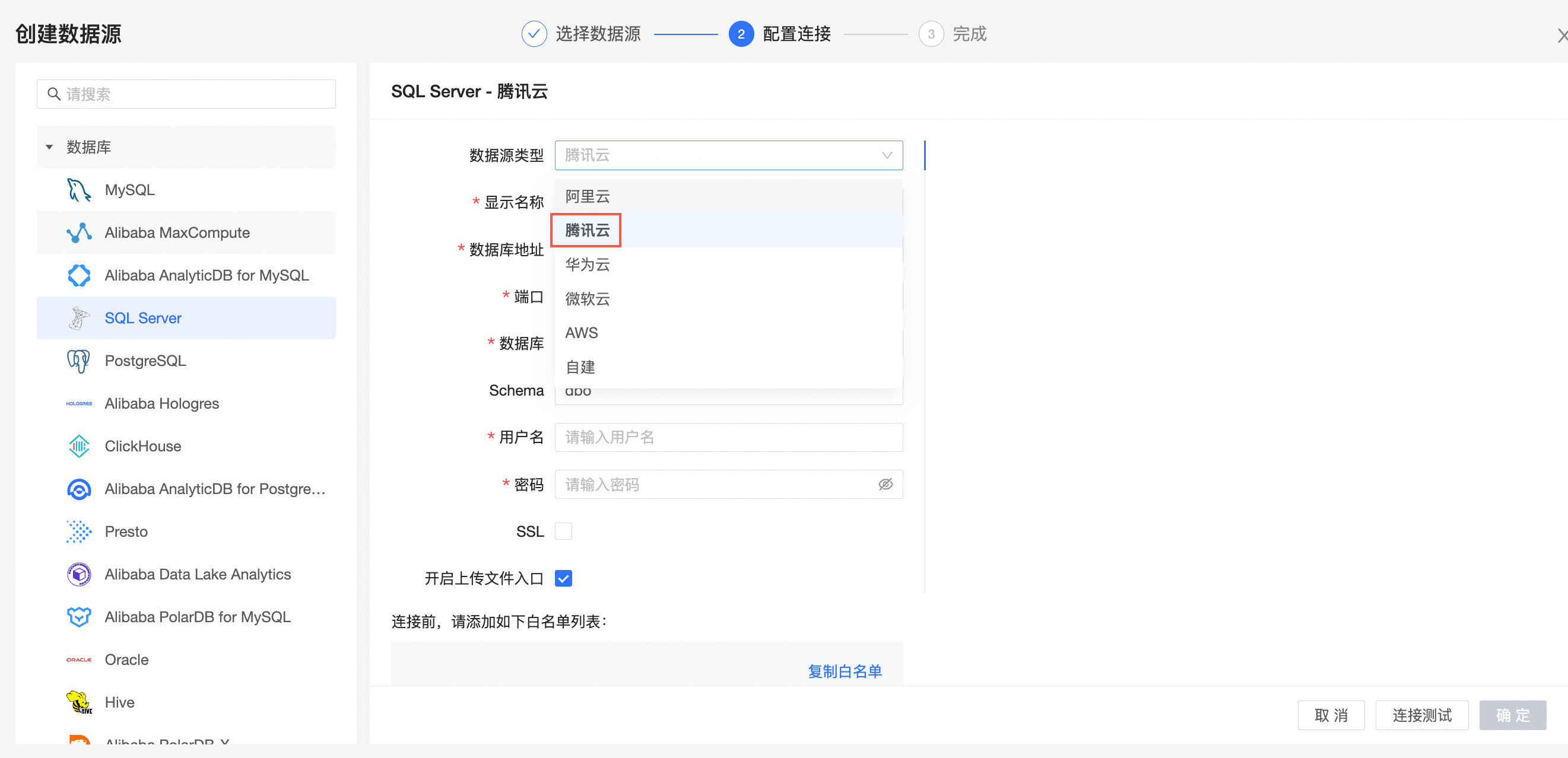
在配置连接对话框,您可以根据业务场景,完成以下配置。
名称
描述
名称
描述
显示名称
数据源配置列表的显示名称。
请输入规范的名称,不要使用特殊字符,前后不能包含空格。
数据库地址
填写主机名或IP地址。部署SQL Server数据库的外网地址。请登录腾讯云SQL Server控制台
,在实例详情页开通外网地址,并在基本信息下查询。
端口
填写正确的端口号。默认为1433。
数据库
连接数据库名称。
Schema
需要连接的Schema名称。默认为dbo。
用户名
对应的用户名。
密码
数据库对应密码。
SSL
如果目标数据源已配置SSL,您可以选中安全协议SSL,从而保护数据安全。
开启上传文件入口
开启后支持上传文件。
单击连接测试,进行数据源连通性测试。
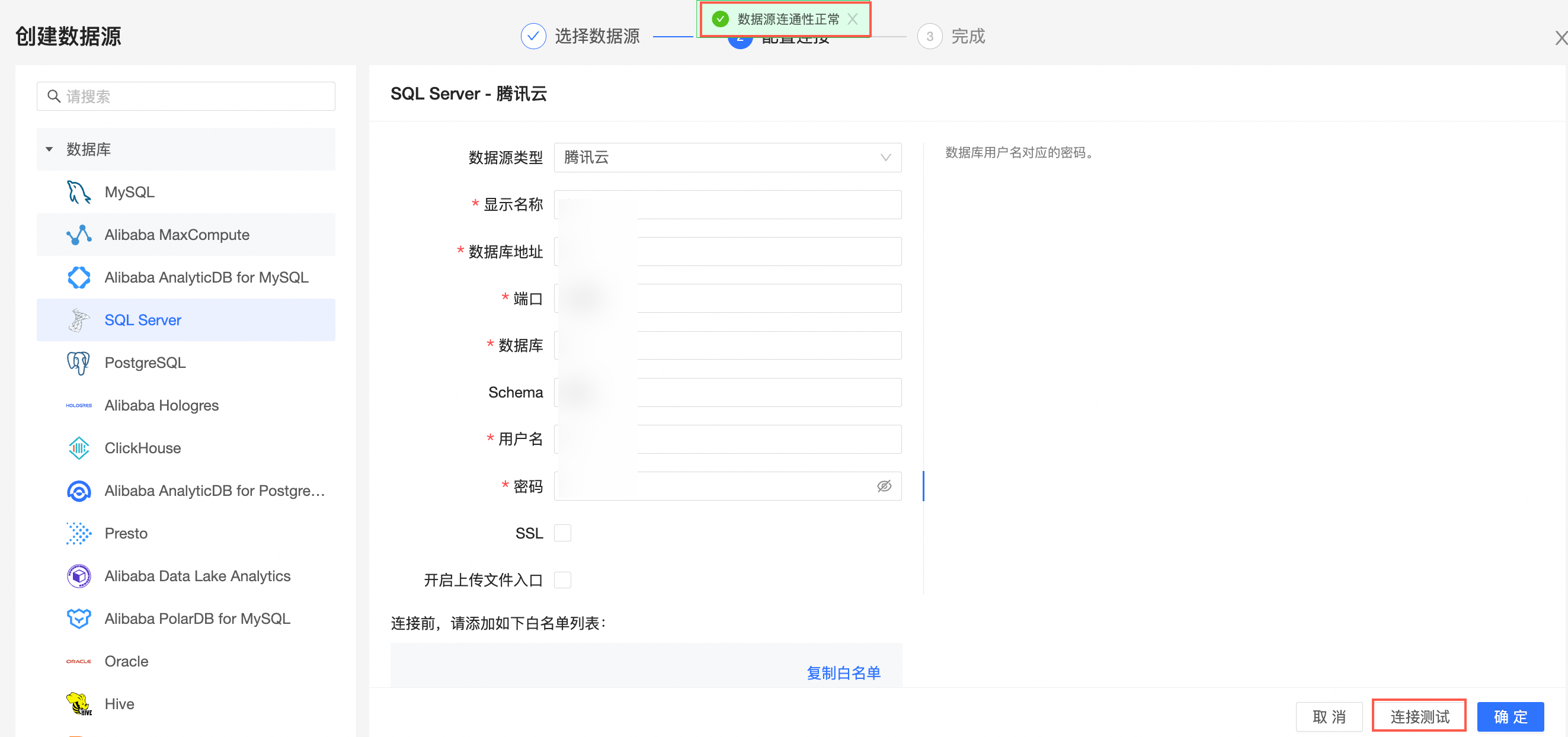
测试成功后,单击确定,完成数据源的添加。
后续步骤
创建数据源后,您还可以创建数据集并分析数据。
